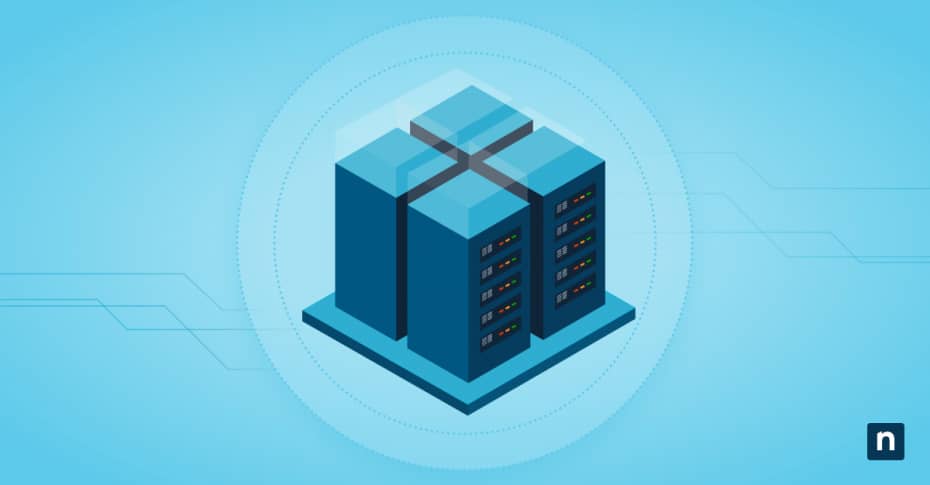Per unirsi all’infrastruttura di identità basata sul cloud di un’organizzazione, i dispositivi vengono collegati tramite la piattaforma Azure Active Directory (Azure AD) Join. Ciò consente ai dispositivi connessi di accedere a servizi di produttività essenziali come Microsoft 365, oltre a strumenti di gestione e monitoraggio dei dispositivi come Intune.
Sebbene questa rete possa essere utile per gli ambienti enterprise, ci saranno casi in cui disconnettere un PC Windows da Azure AD sarà necessario, per esempio quando si trasferisce la proprietà o si lascia un’organizzazione.
In questo articolo spiegheremo come disconnettere un PC Windows da Azure AD.
Guida passo per passo: disconnessione da Azure AD
Prima di eseguire le istruzioni descritte di seguito, accertati che questi requisiti siano soddisfatti:
- Autorizzazione: Accesso dell’amministratore locale sul dispositivo.
- Connessione a Internet: Il dispositivo deve essere collegato a Internet.
- Account: Accedi preferibilmente con un account locale o un account amministratore (non un account Azure AD che verrà invalidato).
Fase 1: Apri le impostazioni
Premi la combinazione di tasti Windows + I sulla tastiera per aprire l’applicazione Impostazioni.
Fase 2: Vai su Account > Accedi all’account lavorativo o dell’istituto scolastico
Vai su: Impostazioni > Account > Accedi all’account lavorativo o dell’istituto scolastico
Questa sezione mostra tutti gli account organizzativi collegati al dispositivo.
Passo 3: Seleziona l’account Azure AD
- Individua l’account etichettato come Connesso a <organizzazione> Azure AD.
- Clicca sulla voce per espandere le opzioni.
Passo 4: Disconnetti l’account
- Clicca sul pulsante Disconnetti. Verrà visualizzata una richiesta di conferma:
- “Sei sicuro di voler rimuovere questo account?”
- Clicca su Sì per procedere. Per continuare, potresti avere bisogno di autenticarti come amministratore.
Passo 5: Conferma e riavvia
- Dopo la conferma, Windows disconnetterà il tuo account e riavvierà il dispositivo.
- Una volta riavviato, il dispositivo non sarà più unito ad Azure AD.
Vuoi capire la differenza tra Azure AD e Active Directory tradizionale?
→ Leggi l’articolo di confronto sul blog di NinjaOne
Perché disconnettersi da Azure AD?
Ecco i motivi che potrebbero spingere gli utenti a scollegare il proprio PC Windows 10 da Azure AD:
- Dismissione o riallocazione di un dispositivo aziendale.
- Transizione a una nuova piattaforma di identità (per esempio Active Directory locale o gruppo di lavoro).
- Risoluzione dei problemi di prima o seconda registrazione dei dispositivi ad Azure AD.
- Preparazione del dispositivo per la riassegnazione o la rivendita.
Alcune considerazioni prima di disconnettersi da Azure AD
Sebbene possa essere fondamentale nella situazione sopra descritta, la disconnessione del PC Windows 10 da Azure AD può anche avere le seguenti implicazioni:
- Il dispositivo verrà rimosso da Azure AD.
- L’utente non potrà più utilizzare le credenziali di Azure AD per accedere.
- I dati aziendali, le applicazioni e i criteri di gestione potrebbero essere rimossi.
- Se gestito da Intune, il dispositivo verrà anche disiscritto.
Cosa succede dopo la disconnessione?
Una volta che ti disconnetti da Azure AD, diverse modifiche alla configurazione avranno effetto immediato, come per esempio le seguenti:
- Tutti gli utenti di Azure AD vengono rimossi dal computer locale.
- L’accesso alle risorse aziendali (unità mappate, e-mail, ecc.) viene revocato.
- I criteri Intune o MDM vengono rimossi (se ce ne sono).
- Il sistema torna a uno stato in cui esistono solo gli account utente locali (se disponibili) o richiede la creazione di un nuovo account al primo accesso.
Alternative e scenari correlati
Ecco i casi d’uso comuni in cui la disconnessione da Azure AD fa parte di un processo più ampio:
| Scenario | Raccomandazione |
| Il dispositivo verrà riunito ad Azure AD | Disconnetti, ripristina il PC, quindi riaccedi ad Azure AD |
| Il dispositivo si sta spostando nell’AD locale | Disconnetti, quindi unisciti al dominio AD locale |
| Il dispositivo gestito da Intune è stato o sta per essere dismesso | Disconnessione e annullamento della registrazione da Intune tramite Endpoint Manager |
Note e raccomandazioni
- Esegui il backup di tutti i dati importanti prima di disconnetterti per evitare perdite accidentali.
- Assicurati che esista almeno un account amministratore locale prima della disconnessione.
- Per verificare lo stato di adesione attuale del dispositivo, esegui il seguente comando nel Prompt dei comandi:
- dsregcmd /status
- Per le disconnessioni in blocco o per l’offboarding enterprise, valuta l’utilizzo di Windows Autopilot Reset o l’esecuzione di una eliminazione dei dati da remoto tramite Intune.
Risoluzione dei problemi
Ecco alcuni dei problemi più comuni che si possono incontrare quando si disconnette un PC Windows 10 da Azure AD.
| Problema | Risoluzione |
| L’opzione di disconnessione è in grigio e non cliccabile | Accedi utilizzando un account amministratore locale, non un account Azure AD |
| Il dispositivo viene ancora visualizzato nel portale Azure AD | Un amministratore deve rimuovere manualmente il dispositivo tramite il portale Azure |
| Il dispositivo è ancora presente in Intune | Esegui un’eliminazione dei dati da remoto o elimina il record dallo strumento Endpoint Manager |
Disconnettere un dispositivo Windows 10 da Azure AD
La disconnessione da Azure Active Directory è semplice da effettuare utilizzando l’interfaccia delle impostazioni di Windows 10. Aiuta a garantire che i dati, gli accessi e i criteri aziendali siano completamente rimossi dal dispositivo. La disconnessione da AD è un passo fondamentale nella gestione del ciclo di vita dei dispositivi, soprattutto in ambienti ibridi o solo cloud.
Pur essendo una procedura semplice, ci sono dei punti importanti da ricordare prima di scollegare il dispositivo Windows 10 da Azure AD. Innanzitutto, verifica sempre il backup e l’accesso all’account prima di procedere alla disconnessione. Gli amministratori devono rimuovere la voce del dispositivo da Azure AD e da qualsiasi sistema MDM, se necessario. Dopo la disconnessione, ricordati di rimuovere il dispositivo dal portale Azure AD e da qualsiasi sistema di gestione associato, come Intune, per mantenere l’ambiente pulito e sicuro.